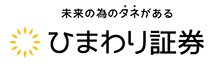お問い合わせ内容
| No. | 2813 | 日時 | 2022/10/19 00:00:00 |
|---|---|---|---|
| 内容 | 【スマホアプリ】生体認証について | ||
回答
■スマホアプリ「生体認証」機能について
▼初期設定方法 ※設定後に生体認証が反応しなくなった場合の操作はこちらをご覧ください。 ※スマートフォンアプリはこちらからダウンロードができます。1.ログイン画面を開き、ログインをしたい口座を選択し、「ログインID(半角大文字の英数字13桁)」と「パスワード」を入力し、ログインをします。 2.メニューの「設定」から、「生体認証設定」(Androidの機種によっては「指紋認証設定」と表示されます。)を開きます。 3.再度、「ログインID」と「パスワード」を入力し、「認証登録」ボタンをタップし、設定を完了させます。 4.次回、ログイン時にはログイン画面にて「生体認証」(または、「指紋認証」)をタップすることでログインが可能です。 ≪注意事項≫ ・生体認証はご利用のスマートフォンにて初期設定されている場合、ご利用可能です。 お使いの端末の設定に関してはお近くの携帯ショップ等でご確認くださいませ。 ・「レギュラー口座」「ループ・イフダン口座」のそれぞれで生体認証の設定をする必要がございます。 ・生体認証設定後、パスワードを変更された場合、お手数ですが再度、生体認証設定を行う必要があります。▼設定済みの生体認証が利用できない場合について
【パスワードを変更した場合】 生体認証後にパスワード問い合わせを行なう、またはパスワードを変更された場合には、 再度、「設定」画面から生体認証の登録を行なっていただく必要がございます。 ※パスワードを変更後に生体認証複数回失敗した場合、アカウントロックされることがございます。 その場合にはご登録メールアドレスへ「セキュリティロック解除のご案内メール」が送信されますので、 メール文に沿ってロック解除を行なってから、生体認証機能を使わずにログインしてください。 【複数回、認証に失敗した場合】 「ご利用の端末では生体認証をご利用いただけません」と表示された場合、 ご利用の端末で生体認証がロックされている状態になります。 端末で一度、ロックを解除していただく必要がございますので一度スマートフォン側のロックを掛ける、 または電源を落とすなどをしていただき、端末側の生体認証のロック解除を行なってください。
お問い合わせ
「よくあるご質問」をご覧いただいても解決しない場合は、お電話またはお問い合わせフォームより質問内容をお送りください。
0120-86-9686
受付時間:午前9時~午後5時(土・日・元日除く)